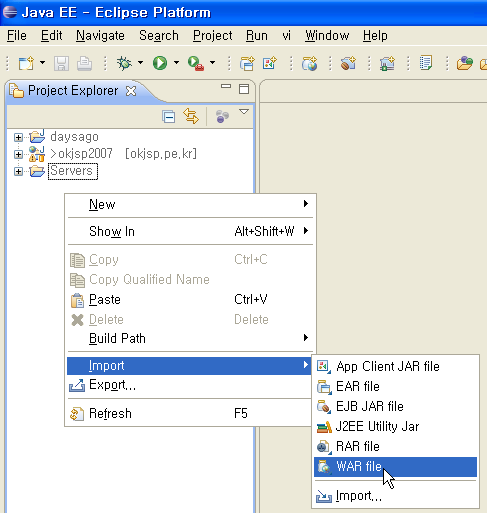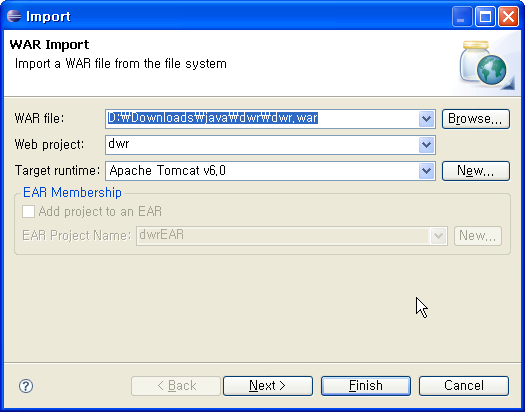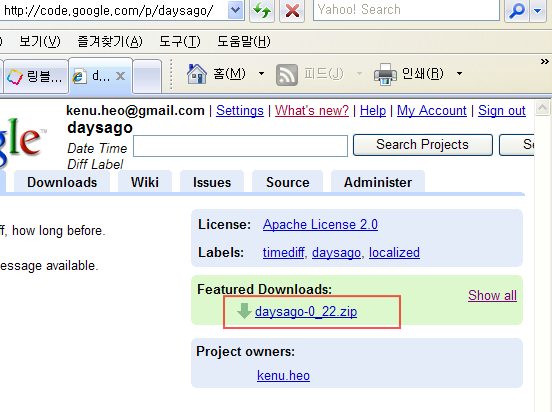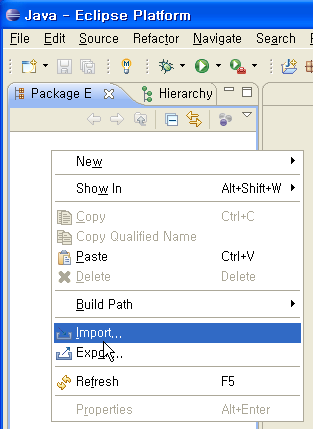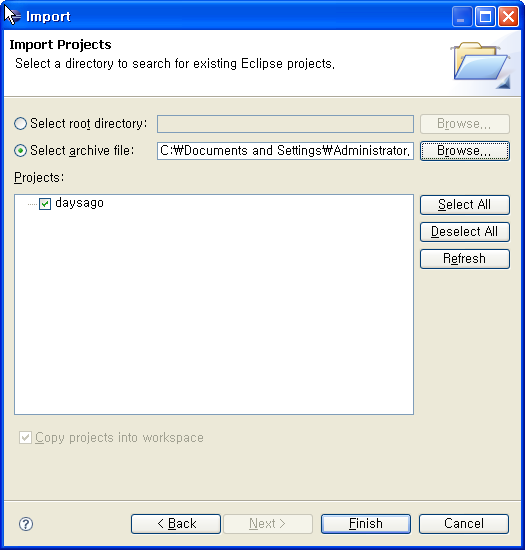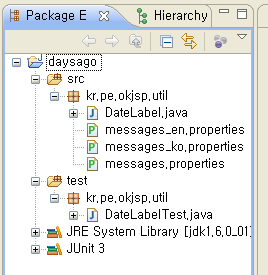지난 번 소스 가져오기(import) 이후로 소스의 빌드 경로를 잡아보려고 합니다. 로컬pc에서 컴파일되나 안되나 확인하는 것이죠. 소스가 패키지에 맞게 제자리에 있어야 할 것이고, 참조하는 jar파일의 경로도 함께 지정해줘야 합니다.
일단 이클립스 자바 프로젝트에서 소스 폴더를 추가합니다. 자바소스가 있는 폴더를 소스폴더라고 합니다. *.java 파일과 *.properties 파일들이 위치합니다. httpunit-1.7 아래 src 폴더가 바로 소스폴더입니다. 그리고 httpunit-1.7 아래 test 라는 곳도 소스 폴더로 추가합니다. src 아래 있는 클래스들을 테스트하는 테스트케이스들의 소스 폴더입니다.
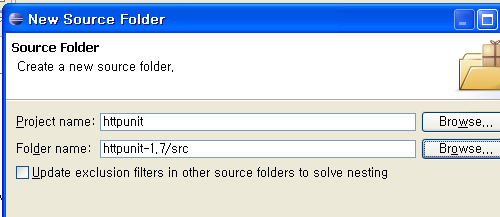
자동 빌드가 일어나면서 에러가 무진장 일어납니다. jar 파일 연결이 안되서 그렇습니다.
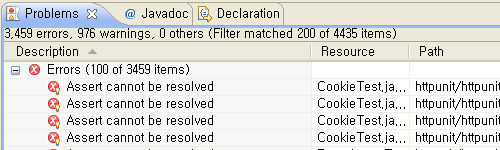
왼쪽 패키지 익스플로러에서 프로젝트를 선택하고 Properties 창을 엽니다. 컨텍스트 메뉴에서 제일 아래 Properties 메뉴를 선택하면 됩니다. 단축키는 alt+Enter
Java Build Path 항목을 선택하고 Libraries 탭을 클릭합니다.
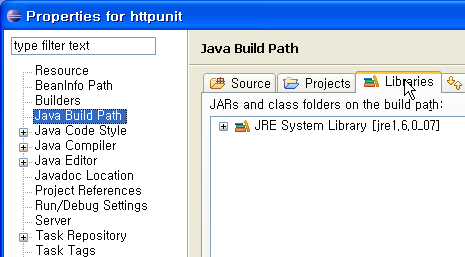
우측의 Add JARs... 버튼을 클릭해서 httpunit-1.7/jars 폴더의 *.jar 파일들을 선택합니다.
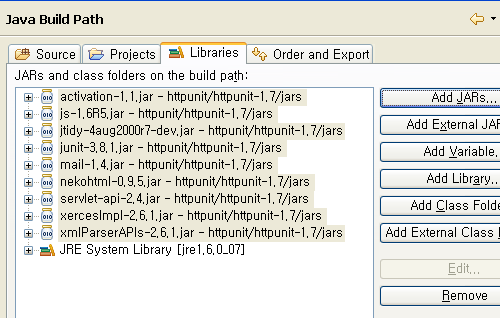
오호, 에러가 줄기는 했는데, 하나 남았네요. fnfe를 클릭해서 해당 소스를 열어보겠습니다. 흠, 겁을 상실했군요. 에~ 뭐 꼭 고친다는 뜻은 아닙니다. ^^;
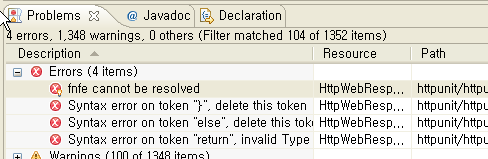
소스를 살짝 보니 캐릭터셋 문제로 Roger Lindsj 이름 옆에 이상한 문자가 생긴 것 같네요. 그것 때문에 아랫줄 if라인이 주석 줄로 따라 올라온 듯 합니다.
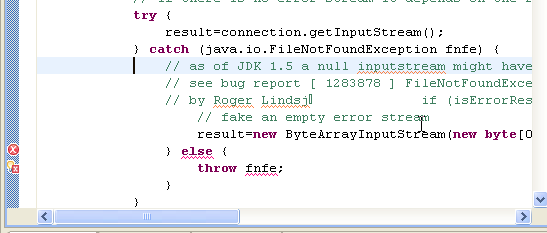
if 앞에서 엔터로 줄바꿔주니 고쳐졌습니다. ^^; 잠시 우쭐~
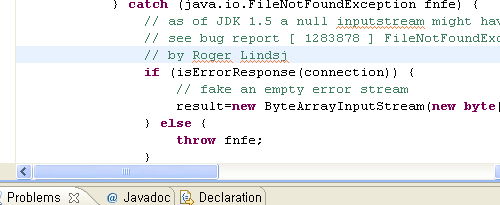
Problems 탭에 에러는 싹 사라졌군요. Warnings는 살짝 봐주기로 하죠. ^^;
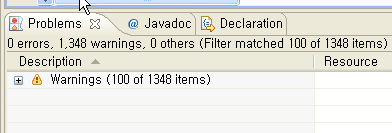
소스 폴더가 추가된 모습입니다.
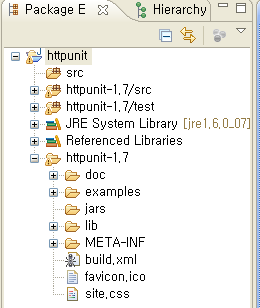
작업공간은 에러 없는 코드로 관리되는 것이 개발자 심리에 좋다고 생각을 합니다. ^^;
![초급자를 위해 준비한 인프런 [데브옵스 · 인프라] 강의](https://okdevtv.com/images/inflearn-react-api.webp)